4月2024更新:使用我们的优化工具停止收到错误消息并减慢您的系统速度。 立即获取 此链接
- 下载并安装 修复工具在这里。
- 让它扫描你的电脑。
- 然后该工具将 修理你的电脑.
一些Windows 10和Windows 8.1用户报告说,每次尝试启动Bluetooth文件传输程序时,都会看到“找不到Fsquirt.exe”错误。 受影响的大多数用户已确认其PC具备蓝牙功能,并且该功能到目前为止一直有效。
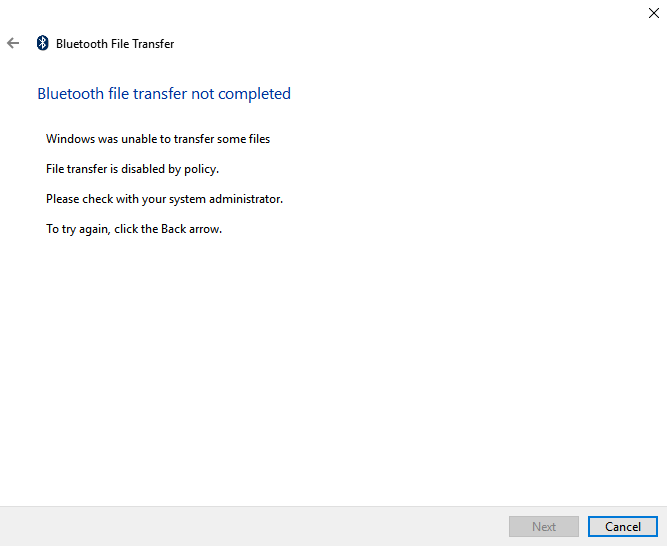
要解决此特定问题,请首先运行Bluetooth故障排除应用程序,然后查看该实用程序是否能够自动检测并解决问题。 如果问题是由服务或依赖项不一致引起的,则此实用程序可以自动解决问题。
Fsquirt.exe.mui,也称为Myriad User Instrument文件,是由Microsoft创建的,用于开发Microsoft Windows操作系统。 MUI文件属于Win32 DLL(可执行应用程序)文件的类别。
了解如何解决“喷水程序 在Windows 10中打开蓝牙传输向导时出现“未找到”错误。
启动蓝牙服务并将其设置为自动。
一个。 按键盘上的Windows + R键。
b。 键入不带引号的“ Services.msc”,然后按Enter键。
C。 右键单击“蓝牙支持服务”,然后单击“属性”。
d。 将启动类型设置为“自动”,然后在“服务状态”下,单击“启动”。
e。 单击确定。
2024年XNUMX月更新:
您现在可以使用此工具来防止 PC 问题,例如保护您免受文件丢失和恶意软件的侵害。 此外,它是优化计算机以获得最大性能的好方法。 该程序可轻松修复 Windows 系统上可能发生的常见错误 - 当您拥有触手可及的完美解决方案时,无需进行数小时的故障排除:
- 步骤1: 下载PC修复和优化工具 (Windows 10,8,7,XP,Vista - Microsoft金牌认证)。
- 步骤2:点击“开始扫描“找到可能导致PC问题的Windows注册表问题。
- 步骤3:点击“全部修复“解决所有问题。
执行硬件和设备故障排除以修复设备
一个。 按Windows键启动主屏幕。
b。 键入不带引号的“疑难解答”,然后单击“疑难解答”。
C。 在新窗口中,单击左侧窗格中的全部显示。
d。 在选项列表中,单击“硬件和设备”。
e。 单击下一步,然后按照屏幕上的说明进行操作。

重新安装蓝牙驱动程序
另一个可能导致“未找到 Fsquirt.exe”错误的潜在问题是蓝牙驱动程序损坏。 如果您使用的是蓝牙加密狗,问题也可能与 USB 控制器有关。
这个问题在使用专有 USB 驱动程序的笔记本电脑上很常见。
如果这种情况适用于您的特定情况,则应该能够通过设备管理器(如果使用的是蓝牙加密狗,则是USB控制器)重新安装整个蓝牙软件包,从而能够解决问题。
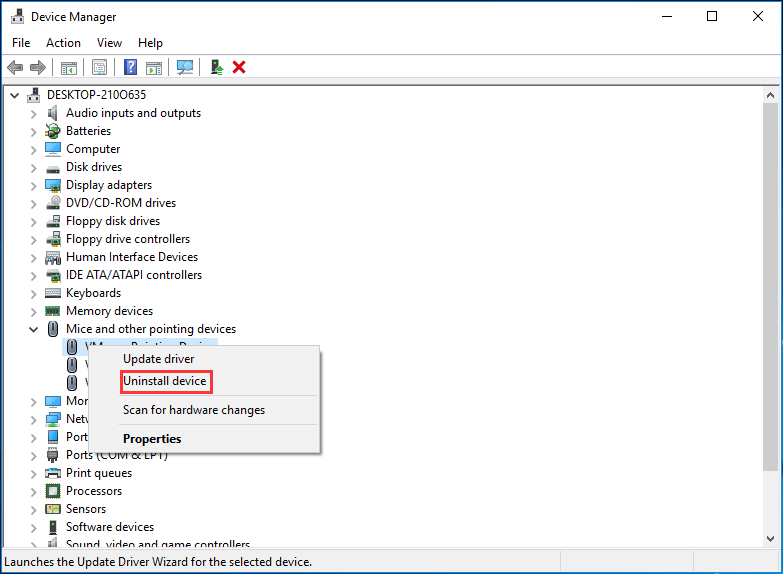
- 按Windows + R键打开“运行”对话框。 然后键入“ devmgmt.msc”,然后按Enter键打开“运行”对话框。
- 如果您在设备管理器中,请展开与蓝牙关联的下拉菜单,右键单击>卸载所有驱动程序。
- 如果使用的是蓝牙加密狗,请展开“通用串行总线控制器”下拉菜单,然后卸载其中包含的所有项目。
- 卸载所有受影响的驱动程序后,请重新启动计算机以强制系统安装缺少的驱动程序的通用版本。
- 系统启动后,重复先前导致“ Windows找不到fsquirt”错误的操作,然后查看问题是否已解决。
专家提示: 如果这些方法都不起作用,此修复工具会扫描存储库并替换损坏或丢失的文件。 在问题是由于系统损坏引起的大多数情况下,它都能很好地工作。 该工具还将优化您的系统以最大限度地提高性能。 它可以通过以下方式下载 点击这里

CCNA,Web开发人员,PC疑难解答
我是计算机爱好者和实践IT专业人员。 我在计算机编程,硬件故障排除和维修方面拥有多年的经验。 我专注于Web开发和数据库设计。 我还拥有网络设计和故障排除的CCNA认证。

